计算机基础操作题
2023年笔试练习计算机基础操作题题库
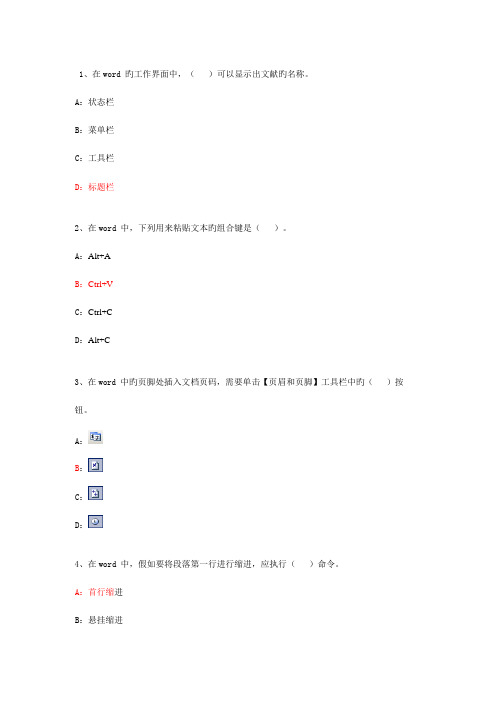
1、在word 旳工作界面中,()可以显示出文献旳名称。
A:状态栏B:菜单栏C:工具栏D:标题栏2、在word 中,下列用来粘贴文本旳组合键是()。
A:Alt+AB:Ctrl+VC:Ctrl+CD:Alt+C3、在word 中旳页脚处插入文档页码,需要单击【页眉和页脚】工具栏中旳()按钮。
A:B:C:D:4、在word 中,假如要将段落第一行进行缩进,应执行()命令。
A:首行缩进B:悬挂缩进C:左缩进D:右缩进5、在word 中,样式包括了()种类型。
A:1B:2C:3D:46、在word 中,域信息由域旳代码符号和字符两种形式显示,执行()命令,可以进行互相转换。
A:更新域B:切换域代码C:编辑域D:插入域7、在word 旳文档中插入超链接时,其显示形式是带有()旳文本或图形。
A:蓝色下划线B:紫色下划线C:黑色下划线D:褐色下划线8、()是美国微软企业推出旳Office 系列办公软件中旳一种组件, 是目前应用最广泛旳电子表格软件之一。
A:WordB:AccessC:ExcelD:Powerpoint9、Excel 应用程序广泛应用于()。
A:记录分析、财务管理分析、股票分析和经济、行政管理等各个方面B:工业设计、机械制造、建筑工程等各个方面C:美术设计、装潢、图片制作等各个方面D:多媒体制作10、在Excel 中,工作表是由()构成旳,它是工作表最基本旳构成部分。
A:单元格B:文字C:数字D:工作表标签11、在Excel 工作表中,选定某单元格,执行菜单栏中旳【编辑】/【删除】命令,不也许完毕旳操作是()。
A:删除该行B:右侧单元格左移C:删除该列D:左侧单元格右移12、在Excel 中,设置文本格式可以在()工具栏中设置。
A:【常用】B:【格式】C:【表格和边框】D:【绘图】13、在Excel 中,假如刚刚对单元格中旳数据进行了加粗设置,现要取消加粗效果,不对旳旳操作措施是()。
A:单击工具栏中旳按钮B:敲击键盘中旳Ctrl+Z键C:设置其他格式D:选择菜单栏中旳【编辑】/【撤销加粗】命令14、Excel 旳【图表】命令在()菜单中。
计算机应用基础上机操作题

计算机应用基础上机操作题计算机应用基础上机操作题一:题目一:计算器操作1. 题目描述:使用计算器完成以下计算操作。
2. 操作步骤:a. 打开计算器程序。
b. 在计算器界面输入第一个数字。
c. 选择要进行的计算操作(加法、减法、乘法、除法)。
d. 输入第二个数字。
e. 等号按钮进行计算。
f. 观察计算结果并记录。
3. 操作要点:注意输入数字的格式,确认操作符选择正确。
4. 题目要求:完成加法、减法、乘法和除法的计算,记录每次计算的结果。
二:题目二:文件操作1. 题目描述:在计算机中创建、编辑和保存文件。
2. 操作步骤:a. 打开“我的电脑”或“文件资源管理器”。
b. 在指定位置创建一个新的文件夹。
c. 进入新创建的文件夹,并在其中创建一个新的文本文件。
d. 打开文本文件编辑器,如记事本。
e. 在文本文件中输入一段文字,并保存文件。
f. 关闭文件编辑器,返回文件夹窗口。
g. 复制该文件到其他位置。
h. 删除原始文件。
3. 操作要点:注意选择合适的文件夹位置,确保文件能够正常保存和复制。
4. 题目要求:创建和编辑一个文本文件,并成功复制和删除该文件。
三:题目三:网络浏览操作1. 题目描述:使用浏览器访问指定网站并进行常见操作。
2. 操作步骤:a. 打开浏览器程序。
b. 在地址栏中输入指定网站的URL(统一资源定位符)。
c. 等待网站加载完毕,浏览网页内容。
d. 在搜索栏中输入关键词进行搜索。
e. 搜索结果中的访问页面。
f. 返回上一级页面。
g. 清除搜索栏中的内容。
h. 在浏览器中打开一个新标签页。
i. 关闭浏览器程序。
3. 操作要点:注意输入正确的URL,了解搜索和导航功能的使用。
4. 题目要求:成功访问指定网站,进行搜索和导航操作。
附件:1. 无。
法律名词及注释:1. URL:统一资源定位符(Uniform Resource Locator),是互联网上标识资源位置的一种标准。
计算机基础操作试题题库及答案

计算机基础操作试题题库及答案一、选择题1. 在Windows操作系统中,以下不属于系统默认文件夹的是:A. DocumentsB. Program FilesC. System32D. Downloads2. 在Excel中,可以用来求最大值的函数是:A. MAX()B. MIN()C. SUM()D. AVG()3. 在计算机网络中,IP地址的格式是:A. 32位二进制数B. 64位二进制数C. 128位二进制数D. 256位二进制数4. 在Word文档中,可以应用的字体格式包括:A. 加粗B. 下划线C. 斜体D. 所有以上选项5. 在PPT中,可以设置的幻灯片切换效果有:A. 淡入淡出B. 随机切换C. 上下切换D. 所有以上选项二、填空题1. HTTP是指______________。
2. 在Windows命令行中,查看当前目录下的文件和文件夹可以使用命令______________。
3. 在Excel中,函数SUM(A1:A5)的作用是计算______________。
4. “WWW”代表的意义是______________。
5. 二进制数1101转换为十进制数是______________。
三、判断题1. 在计算机中,1KB等于1024MB。
2. 电脑中的硬件是指可以触摸到的部件,如键盘、鼠标等。
3. 在Windows操作系统中,可以通过Ctrl + C和Ctrl + V实现复制和粘贴功能。
4. 在Word文档中,可以通过插入图片命令在指定位置添加图片。
5. 在PPT中,可以通过自定义动画设置元素的出现、消失等效果。
四、简答题1. 什么是操作系统?列举三个常见的操作系统。
2. 什么是局域网?简要说明其特点和用途。
3. 请解释什么是云存储,并举出两个常见的云存储平台。
4. 请简要介绍下计算机网络的三层结构模型。
5. 请说明计算机病毒的危害,并给出防范计算机病毒的措施。
五、应用题根据以下情景,请回答相关问题:小明通过电子邮件收到一份Excel文件,需要对其中的某些数据进行筛选和排序。
word大一计算机操作试题及答案
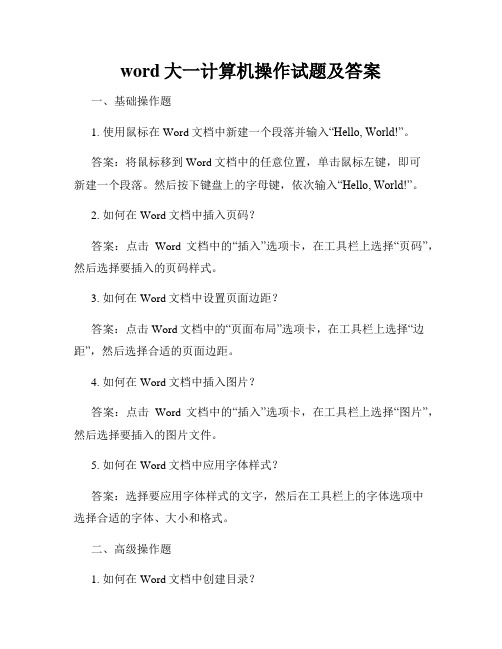
word大一计算机操作试题及答案一、基础操作题1. 使用鼠标在Word文档中新建一个段落并输入“Hello, World!”。
答案:将鼠标移到Word文档中的任意位置,单击鼠标左键,即可新建一个段落。
然后按下键盘上的字母键,依次输入“Hello, World!”。
2. 如何在Word文档中插入页码?答案:点击Word文档中的“插入”选项卡,在工具栏上选择“页码”,然后选择要插入的页码样式。
3. 如何在Word文档中设置页面边距?答案:点击Word文档中的“页面布局”选项卡,在工具栏上选择“边距”,然后选择合适的页面边距。
4. 如何在Word文档中插入图片?答案:点击Word文档中的“插入”选项卡,在工具栏上选择“图片”,然后选择要插入的图片文件。
5. 如何在Word文档中应用字体样式?答案:选择要应用字体样式的文字,然后在工具栏上的字体选项中选择合适的字体、大小和格式。
二、高级操作题1. 如何在Word文档中创建目录?答案:点击Word文档中的“引用”选项卡,在工具栏上选择“目录”,然后选择创建目录的样式和格式。
2. 如何在Word文档中进行批量替换?答案:点击Word文档中的“开始”选项卡,在工具栏上选择“替换”,然后输入要查找的内容和替换的内容,点击“全部替换”。
3. 如何在Word文档中插入表格?答案:点击Word文档中的“插入”选项卡,在工具栏上选择“表格”,然后选择表格的行数和列数,即可插入表格。
4. 如何在Word文档中设置页眉和页脚?答案:点击Word文档中的“插入”选项卡,在工具栏上选择“页眉”或“页脚”,然后选择要插入的页眉或页脚样式。
5. 如何在Word文档中进行多级标题的设置?答案:点击Word文档中的“开始”选项卡,在工具栏上选择“多级列表”,然后选择合适的多级标题样式,即可进行多级标题的设置。
总结:通过完成以上试题,可以对Word文档的基本操作和一些高级操作有初步的了解。
计算机基础操作单元测试题
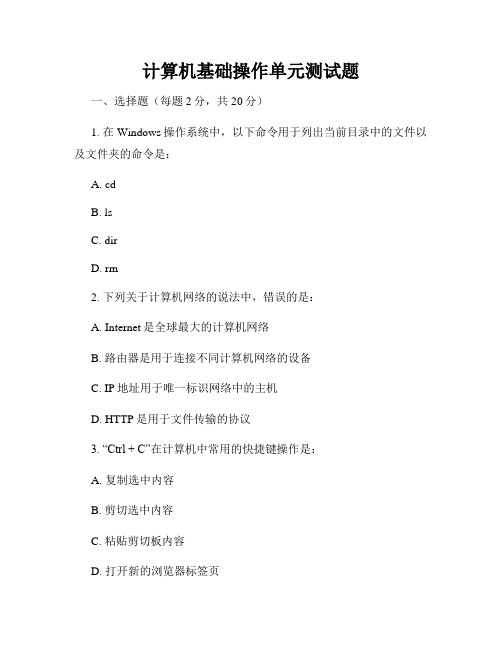
计算机基础操作单元测试题一、选择题(每题2分,共20分)1. 在Windows操作系统中,以下命令用于列出当前目录中的文件以及文件夹的命令是:A. cdB. lsC. dirD. rm2. 下列关于计算机网络的说法中,错误的是:A. Internet是全球最大的计算机网络B. 路由器是用于连接不同计算机网络的设备C. IP地址用于唯一标识网络中的主机D. HTTP是用于文件传输的协议3. “Ctrl + C”在计算机中常用的快捷键操作是:A. 复制选中内容B. 剪切选中内容C. 粘贴剪切板内容D. 打开新的浏览器标签页4. 下列哪个是网页开发中常用的标记语言?A. JavaScriptB. PythonC. HTMLD. MySQL5. 在Microsoft Word中,以下哪个功能可以用于排列页面上的对象(如图像、文本框)的位置?A. 页面布局B. 对象工具栏C. 对齐方式D. 插入选项卡6. 下列哪个不是计算机硬件的组成部分?A. 鼠标B. 显卡C. 操作系统D. 主板7. 下列命令中,用于将目录切换至用户根目录的是:A. cd /B. cd ..C. cd ~D. cd /8. 下面哪个不是用于存储数据的介质?A. 硬盘B. SSDC. CPUD. U盘9. 在Excel中,以下哪个功能可以用于对数据进行排序?A. 数据验证B. 数据透视表C. 条件格式D. 排序和筛选10. 下列关于计算机病毒的说法中,错误的是:A. 病毒可以破坏计算机系统B. 病毒可以通过电子邮件传播C. 杀毒软件可以有效预防病毒的感染D. 病毒可以隐藏在可执行文件中二、填空题(每题2分,共20分)1. 在Windows操作系统中,用于删除文件或文件夹的命令是______。
2. WWW是指______。
3. 在Excel中,用于计算数值的公式通常以______开头。
4. 在计算机中,CPU的全称是______。
5. 在HTML中,用于创建标题的标签是______。
计算机基础操作系统题目与答案
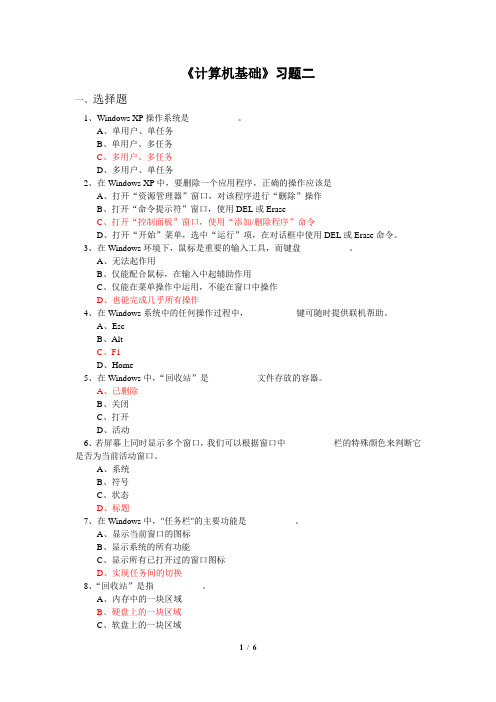
《计算机基础》习题二一、选择题1、Windows XP操作系统是___________。
A、单用户、单任务B、单用户、多任务C、多用户、多任务D、多用户、单任务2、在Windows XP中,要删除一个应用程序,正确的操作应该是A、打开“资源管理器”窗口,对该程序进行“删除”操作B、打开“命令提示符”窗口,使用DEL或EraseC、打开“控制面板”窗口,使用“添加/删除程序”命令D、打开“开始”菜单,选中“运行”项,在对话框中使用DEL或Erase命令。
3、在Windows环境下,鼠标是重要的输入工具,而键盘___________。
A、无法起作用B、仅能配合鼠标,在输入中起辅助作用C、仅能在菜单操作中运用,不能在窗口中操作D、也能完成几乎所有操作4、在Windows系统中的任何操作过程中,___________键可随时提供联机帮助。
A、EscB、AltC、F1D、Home5、在Windows中,“回收站”是___________文件存放的容器。
A、已删除B、关闭C、打开D、活动6、若屏幕上同时显示多个窗口,我们可以根据窗口中___________栏的特殊颜色来判断它是否为当前活动窗口。
A、系统B、符号C、状态D、标题7、在Windows中,"任务栏"的主要功能是___________。
A、显示当前窗口的图标B、显示系统的所有功能C、显示所有已打开过的窗口图标D、实现任务间的切换8、“回收站”是指___________。
A、内存中的一块区域B、硬盘上的一块区域C、软盘上的一块区域D、Cache中的一块区域9、我们通常___________机器称作“裸机”。
A、没有硬盘的微机B、没有处理器的微机C、没有装任何软件的微机D、大型机器的终端机10、Windows的"开始"菜单包括了Windows系统的___________。
A、主要功能B、全部功能C、部分功能D、初始化功能11、下列说法中正确的是___________。
计算机基础操作ppt试题及答案
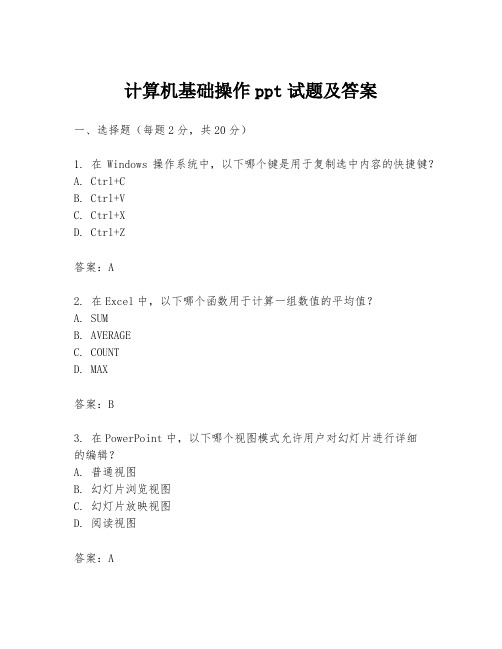
计算机基础操作ppt试题及答案一、选择题(每题2分,共20分)1. 在Windows操作系统中,以下哪个键是用于复制选中内容的快捷键?A. Ctrl+CB. Ctrl+VC. Ctrl+XD. Ctrl+Z答案:A2. 在Excel中,以下哪个函数用于计算一组数值的平均值?A. SUMB. AVERAGEC. COUNTD. MAX答案:B3. 在PowerPoint中,以下哪个视图模式允许用户对幻灯片进行详细的编辑?A. 普通视图B. 幻灯片浏览视图C. 幻灯片放映视图D. 阅读视图答案:A4. 在Word文档中,以下哪个选项用于设置文档的页边距?A. 页面布局B. 插入C. 引用D. 视图答案:A5. 在Windows操作系统中,以下哪个键是用于粘贴复制内容的快捷键?A. Ctrl+CB. Ctrl+VC. Ctrl+XD. Ctrl+Z答案:B6. 在Excel中,以下哪个函数用于计算一组数值的总和?A. SUMB. AVERAGEC. COUNTD. MAX答案:A7. 在PowerPoint中,以下哪个选项用于插入新的幻灯片?A. 插入B. 格式C. 幻灯片放映D. 视图答案:A8. 在Word文档中,以下哪个选项用于插入图片?A. 插入B. 引用C. 布局D. 视图答案:A9. 在Windows操作系统中,以下哪个键是用于剪切选中内容的快捷键?A. Ctrl+CB. Ctrl+VC. Ctrl+XD. Ctrl+Z答案:C10. 在Excel中,以下哪个函数用于计算一组数值中的最大值?A. SUMB. AVERAGEC. COUNTD. MAX答案:D二、填空题(每题2分,共20分)1. 在Windows操作系统中,________键用于撤销上一步操作。
答案:Ctrl+Z2. 在Excel中,要创建一个图表,需要选择数据区域后,点击________选项卡。
答案:插入3. 在PowerPoint中,可以通过________选项卡来设置幻灯片的背景。
计算机基础word操作试题及答案

计算机基础word操作试题及答案一、选择题(每题2分,共10分)1. 在Word文档中,以下哪个快捷键用于打开“查找和替换”对话框?A. Ctrl+FB. Ctrl+HC. Ctrl+GD. Ctrl+R答案:B2. 如何在Word文档中插入页码?A. 点击“插入”选项卡,选择“页码”B. 点击“布局”选项卡,选择“页码”C. 点击“设计”选项卡,选择“页码”D. 点击“引用”选项卡,选择“页码”答案:D3. 在Word文档中,要将文本设置为斜体,应使用以下哪个选项?A. 粗体B. 斜体C. 下划线D. 删除线答案:B4. 如何在Word文档中创建一个新的表格?A. 点击“插入”选项卡,选择“表格”,然后选择所需行和列数B. 点击“布局”选项卡,选择“表格”,然后选择所需行和列数C. 点击“设计”选项卡,选择“表格”,然后选择所需行和列数D. 点击“引用”选项卡,选择“表格”,然后选择所需行和列数答案:A5. 在Word文档中,如何将文本框中的文本对齐到页面的中心?A. 选择文本框,点击“布局”选项卡,选择“水平居中”B. 选择文本框,点击“布局”选项卡,选择“垂直居中”C. 选择文本框,点击“设计”选项卡,选择“水平居中”D. 选择文本框,点击“设计”选项卡,选择“垂直居中”答案:A二、填空题(每题2分,共10分)1. 在Word中,可以通过点击“插入”选项卡下的“图片”按钮来插入______。
答案:图片2. 要将Word文档中的文本设置为下划线,可以使用“开始”选项卡下的______按钮。
答案:下划线3. 在Word中,可以通过“页面布局”选项卡下的“______”来设置文档的页边距。
答案:页面设置4. 在Word文档中,可以通过“引用”选项卡下的“目录”功能来自动生成______。
答案:目录5. 要将Word文档中的文本框移动到页面的底部,可以使用“格式”选项卡下的“______”功能。
答案:位置三、简答题(每题5分,共20分)1. 描述在Word文档中如何设置文本的字体和大小。
基础操作测试题及答案
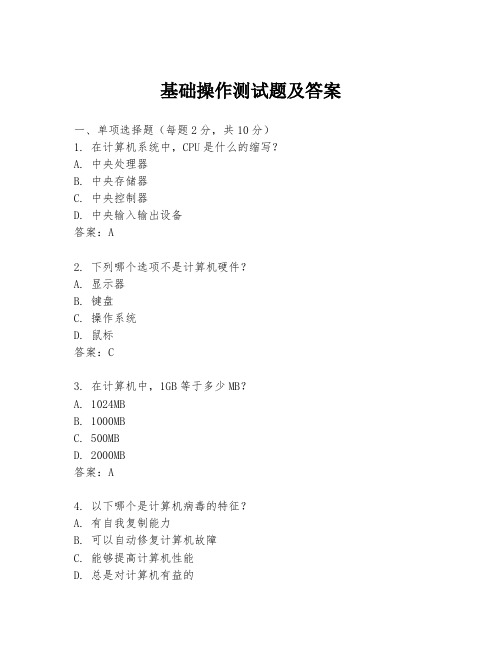
基础操作测试题及答案一、单项选择题(每题2分,共10分)1. 在计算机系统中,CPU是什么的缩写?A. 中央处理器B. 中央存储器C. 中央控制器D. 中央输入输出设备答案:A2. 下列哪个选项不是计算机硬件?A. 显示器B. 键盘C. 操作系统D. 鼠标答案:C3. 在计算机中,1GB等于多少MB?A. 1024MBB. 1000MBC. 500MBD. 2000MB答案:A4. 以下哪个是计算机病毒的特征?A. 有自我复制能力B. 可以自动修复计算机故障C. 能够提高计算机性能D. 总是对计算机有益的答案:A5. 计算机的存储设备中,RAM代表什么?A. 随机存取存储器B. 只读存储器C. 可编程只读存储器D. 硬盘存储器答案:A二、多项选择题(每题3分,共15分)1. 以下哪些设备属于计算机的输入设备?A. 键盘B. 鼠标C. 打印机D. 扫描仪答案:A, B, D2. 在计算机系统中,哪些部件属于外部存储设备?A. 硬盘B. 软盘C. 光盘D. 内存答案:A, B, C3. 计算机病毒可能通过哪些途径传播?A. 电子邮件B. 软件下载C. 网络浏览D. 手机短信答案:A, B, C, D4. 以下哪些是计算机操作系统的功能?A. 文件管理B. 设备管理C. 用户界面D. 网络通信答案:A, B, C, D5. 计算机硬件的五大基本组成部分包括哪些?A. 输入设备B. 输出设备C. 存储器D. 中央处理器答案:A, B, C, D三、判断题(每题1分,共5分)1. 计算机的CPU是计算机的核心部件,负责执行程序中的指令。
(对)2. 计算机的内存越大,计算机的运行速度就越快。
(对)3. 计算机病毒只能通过电子邮件传播。
(错)4. 计算机的硬盘是一种外部存储设备。
(错)5. 计算机的操作系统是计算机硬件的一部分。
(错)四、填空题(每题2分,共10分)1. 计算机的五大基本组成部分包括输入设备、输出设备、______、______和外部存储设备。
计算机操作基础知识试题(220道)
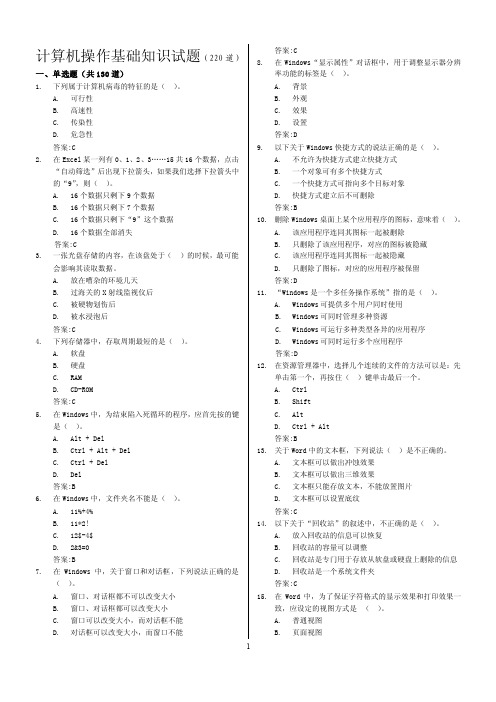
计算机操作基础知识试题(220道)一、单选题(共130道)1.下列属于计算机病毒的特征的是()。
A.可行性B.高速性C.传染性D.危急性答案:C2.在Excel某一列有0、1、2、3……15共16个数据,点击“自动筛选”后出现下拉箭头,如果我们选择下拉箭头中的“9”,则()。
A.16个数据只剩下9个数据B.16个数据只剩下7个数据C.16个数据只剩下“9”这个数据D.16个数据全部消失答案:C3.一张光盘存储的内容,在该盘处于()的时候,最可能会影响其读取数据。
A.放在嘈杂的环境几天B.过海关的X射线监视仪后C.被硬物划伤后D.被水浸泡后答案:C4.下列存储器中,存取周期最短的是()。
A.软盘B.硬盘C.RAMD.CD-ROM答案:C5.在Windows中,为结束陷入死循环的程序,应首先按的键是()。
A.Alt + DelB.Ctrl + Alt + DelC.Ctrl + DelD.Del答案:B6.在Windows中,文件夹名不能是()。
A.11%+4%B.11*2!C.12$-4$D.2&3=0答案:B7.在Windows中,关于窗口和对话框,下列说法正确的是()。
A.窗口、对话框都不可以改变大小B.窗口、对话框都可以改变大小C.窗口可以改变大小,而对话框不能D.对话框可以改变大小,而窗口不能答案:C8.在Windows“显示属性”对话框中,用于调整显示器分辨率功能的标签是()。
A.背景B.外观C.效果D.设置答案:D9.以下关于Windows快捷方式的说法正确的是()。
A.不允许为快捷方式建立快捷方式B.一个对象可有多个快捷方式C.一个快捷方式可指向多个目标对象D.快捷方式建立后不可删除答案:B10.删除Windows桌面上某个应用程序的图标,意味着()。
A.该应用程序连同其图标一起被删除B.只删除了该应用程序,对应的图标被隐藏C.该应用程序连同其图标一起被隐藏D.只删除了图标,对应的应用程序被保留答案:D11.“Windows是一个多任务操作系统”指的是()。
大一计算机基础考试操作题

选择题:在Windows操作系统中,要复制一个文件或文件夹,以下哪个操作是正确的?A. 选中文件或文件夹,然后按Ctrl+V。
B. 选中文件或文件夹,然后按Ctrl+C,再到目标位置按Ctrl+V。
(正确答案)C. 选中文件或文件夹,然后按Ctrl+X。
D. 选中文件或文件夹,直接拖拽到目标位置。
在Word中,要设置段落的首行缩进,以下哪个步骤是正确的?A. 选择段落,然后在“开始”选项卡中点击“居中”按钮。
B. 选择段落,然后在“开始”选项卡中点击“段落”对话框启动器,设置首行缩进。
(正确答案)C. 选择段落,然后在“插入”选项卡中点击“图片”按钮。
D. 选择段落,然后按Ctrl+B进行加粗。
在Excel中,要计算一列数据的总和,以下哪个函数是正确的?A. AVERAGE()B. SUM()(正确答案)C. MAX()D. MIN()在PowerPoint中,要插入一张新的幻灯片,以下哪个操作是正确的?A. 在“开始”选项卡中点击“新建幻灯片”按钮。
(正确答案)B. 在“设计”选项卡中点击“幻灯片大小”按钮。
C. 在“切换”选项卡中点击“幻灯片切换”按钮。
D. 在“审阅”选项卡中点击“拼写检查”按钮。
在Windows操作系统中,要打开“运行”对话框,以下哪个快捷键是正确的?A. Win+R(正确答案)B. Win+EC. Win+DD. Win+L在Word中,要设置文档的页边距,以下哪个步骤是正确的?A. 在“开始”选项卡中点击“字体”对话框启动器。
B. 在“布局”选项卡中点击“页边距”按钮,然后选择合适的页边距。
(正确答案)C. 在“插入”选项卡中点击“表格”按钮。
D. 在“审阅”选项卡中点击“翻译”按钮。
在Excel中,要快速填充一列数据的序列(如1, 2, 3, ...),以下哪个操作是正确的?A. 在第一个单元格输入1,然后选中该单元格,将鼠标移动到单元格右下角的小方块上,当鼠标变成十字形时,按住鼠标左键向下拖拽。
《大学计算机基础》操作题
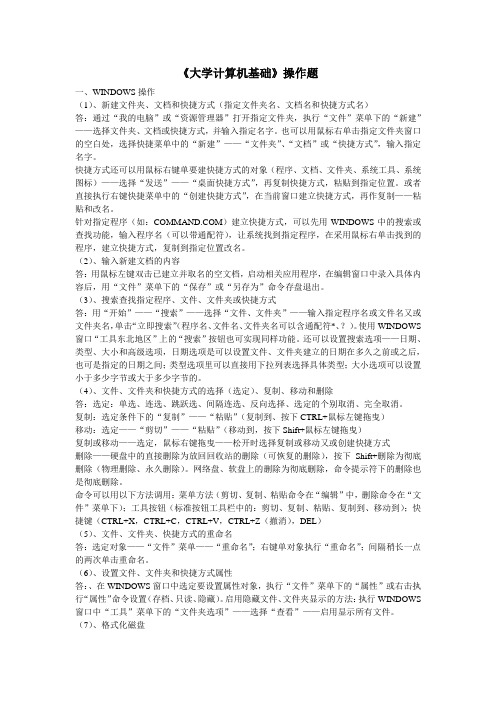
《大学计算机基础》操作题一、WINDOWS操作(1)、新建文件夹、文档和快捷方式(指定文件夹名、文档名和快捷方式名)答:通过“我的电脑”或“资源管理器”打开指定文件夹,执行“文件”菜单下的“新建”——选择文件夹、文档或快捷方式,并输入指定名字。
也可以用鼠标右单击指定文件夹窗口的空白处,选择快捷菜单中的“新建”——“文件夹”、“文档”或“快捷方式”,输入指定名字。
快捷方式还可以用鼠标右键单要建快捷方式的对象(程序、文档、文件夹、系统工具、系统图标)——选择“发送”——“桌面快捷方式”,再复制快捷方式,粘贴到指定位置。
或者直接执行右键快捷菜单中的“创建快捷方式”,在当前窗口建立快捷方式,再作复制——粘贴和改名。
针对指定程序(如:)建立快捷方式,可以先用WINDOWS中的搜索或查找功能,输入程序名(可以带通配符),让系统找到指定程序,在采用鼠标右单击找到的程序,建立快捷方式,复制到指定位置改名。
(2)、输入新建文档的内容答:用鼠标左键双击已建立并取名的空文档,启动相关应用程序,在编辑窗口中录入具体内容后,用“文件”菜单下的“保存”或“另存为”命令存盘退出。
(3)、搜索查找指定程序、文件、文件夹或快捷方式答:用“开始”——“搜索”——选择“文件、文件夹”——输入指定程序名或文件名又或文件夹名,单击“立即搜索”(程序名、文件名、文件夹名可以含通配符*、?)。
使用WINDOWS 窗口“工具东北地区”上的“搜索”按钮也可实现同样功能。
还可以设置搜索选项——日期、类型、大小和高级选项,日期选项是可以设置文件、文件夹建立的日期在多久之前或之后,也可是指定的日期之间;类型选项里可以直接用下拉列表选择具体类型;大小选项可以设置小于多少字节或大于多少字节的。
(4)、文件、文件夹和快捷方式的选择(选定)、复制、移动和删除答:选定:单选、连选、跳跃选、间隔连选、反向选择、选定的个别取消、完全取消。
复制:选定条件下的“复制”——“粘贴”(复制到、按下CTRL+鼠标左键拖曳)移动:选定——“剪切”——“粘贴”(移动到,按下Shift+鼠标左键拖曳)复制或移动——选定,鼠标右键拖曳——松开时选择复制或移动又或创建快捷方式删除——硬盘中的直接删除为放回回收站的删除(可恢复的删除),按下Shift+删除为彻底删除(物理删除、永久删除)。
计算机基础操作系统题目与答案3篇
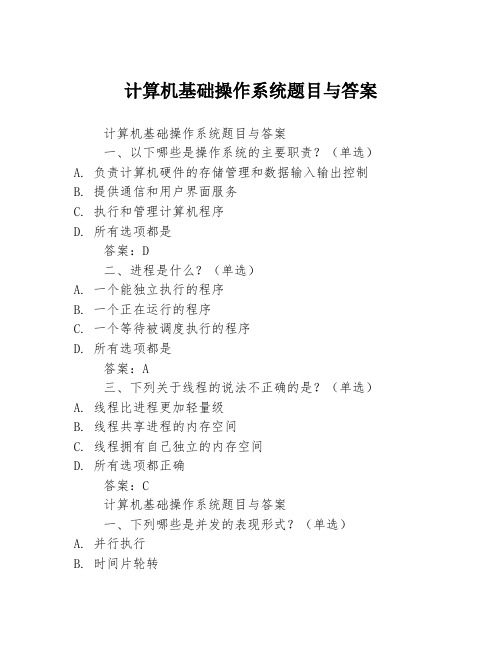
计算机基础操作系统题目与答案计算机基础操作系统题目与答案一、以下哪些是操作系统的主要职责?(单选)A. 负责计算机硬件的存储管理和数据输入输出控制B. 提供通信和用户界面服务C. 执行和管理计算机程序D. 所有选项都是答案:D二、进程是什么?(单选)A. 一个能独立执行的程序B. 一个正在运行的程序C. 一个等待被调度执行的程序D. 所有选项都是答案:A三、下列关于线程的说法不正确的是?(单选)A. 线程比进程更加轻量级B. 线程共享进程的内存空间C. 线程拥有自己独立的内存空间D. 所有选项都正确答案:C计算机基础操作系统题目与答案一、下列哪些是并发的表现形式?(单选)A. 并行执行B. 时间片轮转C. 多线程D. 所有选项都是答案:D二、下列哪些是操作系统的基本组成部分?(单选)A. 内存管理B. 文件管理C. 输入输出管理D. 所有选项都是答案:D三、下列哪种调度方法不适用于实时系统?(单选)A. 先来先服务调度B. 轮转调度C. 最短作业优先调度D. 所有选项都适用答案:C计算机基础操作系统题目与答案一、下列哪种CPU架构最适合使用散热性能较差的设备?(单选)A. x86B. ARMC. MIPSD. 以上都不是答案:B二、下列哪种存储器读取速度最慢?(单选)A. 内存B. 硬盘C. 固态硬盘D. 所有选项速度相等答案:B三、下列关于内存管理的说法不正确的是?(单选)A. 内存管理的主要任务是分配内存,释放内存B. 虚拟内存是内存的一种扩展形式C. 地址转换是实现虚拟内存的关键D. 所有选项都正确答案:D。
计算机基础知识及操作100题

1】微软于2012年10月正式推出的Windows8操作系统属于()。
A、系统软件B、硬件系统C、数据库处理程序D、应用软件答案:[A]2】目前在中小学教学中广泛使用的计算机是()。
A、微型计算机B、小型计算机C、中型计算机D、大型计算机答案:[A]3】关于Windows桌面上的任务栏说法不正确的是()。
A、可以隐藏B、可以改变位置C、可以锁定任务栏D、不可以改变其宽度答案:[D]4】在Windows 默认环境中,下列4组键中,系统默认的中英文输入切换键是()。
A、Ctrl+AltB、Ctrl+空格C、Shift+空格D、Ctrl+Shift 答案:[B]5】李肃不知道如何查看C盘总容量、已用空间和可用空间,请您告诉李肃如何查看( )。
A、在“我的电脑”中使用鼠标右键单击“本地磁盘(C:)”后,选择“资源管理器”即可查看B、在“我的电脑”中使用鼠标右键单击“本地磁盘(C:)”后,选择“属性”即可查看C、在“我的电脑”中使用鼠标右键单击“本地磁盘(C:)”后,选择“打开”即可查看D、在“我的电脑”中使用鼠标右键单击“本地磁盘(C:)”后,选择“查找”即可查看答案:[B]6】要将Word文档中的“Computer”换成“计算机”,打开“查找和替换”对话框,在“查找内容”栏里输入“Computer”后,下一步操作是()。
A、单击“全部替换”B、在“替换为”栏里输入“计算机”C、单击“替换”D、单击“查找下一处”答案:[B]7】在Word的编辑状态下,只想复制选定文字的内容而不需要复制选定文字的格式,则应()。
A、选择“编辑”-“粘贴”操作B、选择“编辑”-“选择性粘贴”操作C、在指定位置按鼠标右键D、直接使用粘贴按钮答案:[B]8】利用Word2003的图片工具栏不可以进行的操作是()。
A、插入图片B、调整图片对比度C、为图片设置超链接D、裁剪图片答案:[C]9】与Word相比较,下列()是Excel特有的。
计算机基础 基本操作题

计算机基础基本操作题1. 如何在Windows系统中创建一个新文件夹?答:可以在桌面或者资源管理器中,右击空白区域,选择“新建”-“文件夹”,然后输入文件夹的名称即可。
2. 如何在Windows系统中复制文件或文件夹?答:可以选中需要复制的文件或文件夹,按下Ctrl键,然后点击鼠标右键,在弹出的菜单中选择“复制”,然后在目标位置上按下Ctrl键,点击鼠标右键,在弹出的菜单中选择“粘贴”。
3. 如何在Windows系统中删除文件或文件夹?答:可以选中需要删除的文件或文件夹,按下Delete键,然后确认删除即可。
4. 如何在Windows系统中重命名文件或文件夹?答:可以选中需要重命名的文件或文件夹,按下F2键,然后输入新的名称并按下Enter键即可。
5. 如何在Windows系统中快速查找文件?答:可以在资源管理器中选择需要查找的文件夹,然后在顶部的搜索框中输入文件名的一部分或者关键词,系统会自动筛选出匹配的文件。
6. 如何在Windows系统中安全地移除USB设备?答:可以在系统右下角的系统托盘中找到“安全删除硬件和弹出媒体”图标,点击该图标,选择需要移除的USB设备,系统会自动卸载设备并提示可以安全地拔出。
7. 如何在Windows系统中关闭计算机?答:可以点击屏幕左下角的Windows开始按钮,然后在开始菜单中点击“电源”图标,选择“关机”或“重新启动”。
8. 如何在Windows系统中查看计算机的系统信息?答:可以点击屏幕左下角的Windows开始按钮,然后在开始菜单中点击“设置”图标,选择“系统”-“关于”,在该页面可以查看到电脑的基本信息。
9. 如何在Windows系统中打开任务管理器?答:可以按下Ctrl + Shift + Esc键,或者按下Ctrl + Alt + Del键,在弹出的菜单中选择“任务管理器”。
10. 如何在Windows系统中快速切换窗口?答:可以使用Alt + Tab键组合,按下Tab键可以切换到下一个窗口,同时继续按住Alt键,可以在切换窗口时预览窗口内容。
计算机基础操作选择题100题

基础知识试题11、通过“我的电脑”上的(C)菜单中的命令可以用不同的方式浏览文件。
A、文件B、编辑C、查看D、工具2、若将一个应用程序添加到(B)文件夹中,以后启动Windows98,即会自动启动。
A、控制面板B、启动C、文档D、程序3、若需要输入文本时,光标的标记应为(C)。
A、十字形B、箭头形C、I形D、圆点形4、在Word2000中,对同一文档中的文字或图形进行移动时,(A)将选定的文字或图形拖曳到目标位置后释放。
A、不按任何键B、按住Shift键C、按住Alt键D、按住Ctrl键5、Excel2000中输入一公式时,应先在单元格中输入(B)。
A、:B、=C、?D、/6、对Excel2000中的表格进行数据筛选,为了表示某数值字段大于300且小于600,应选用逻辑运算(B)。
A、或B、与C、异或D、非7、WWW采用了(A)的技术,使得用户以通用而简单的办法就可获得各种信息。
A、超文本B、FTPC、远程登录D、网络新闻8、软件系统由___A____两部分组成。
(A)系统软件和应用软件(B)系统软件和操作软件(C)操作软件和应用软件(D)办公软件和操作软件9、有关文件名的组成中,下述(AC)是正确的。
(多选)A、文件名由主名和扩展名组成B、文件中主名和扩展名之间用“、”号分开C、扩展名说明了文件的类型D、一个文件名为“win:abc”是正确的10、所谓浏览器,就是用于(ABC)网络上信息的一种带图形交互式界面的应用软件。
(多选)A、搜索B、查找C、查看D、管理试题21、在Windows中退出应用程序的方法,错误的是(C)。
A、双击控制菜单框B、单击“关闭”按钮C、单击“最小化”按钮D、按Alt+F4键2、在Windows98中,文件标识符由(B)组成。
A、盘符,文件名B、盘符,路径,文件名C、盘符,路径,文件主名D、盘符,路径3、Word2000自身的文档格式扩展名为(D)。
A、WPSB、WRIC、TXTD、DOC4、Word2000的表格操作中,以下说法中错误的是(C)。
计算机基础word实操试题及答案

计算机基础word实操试题及答案一、基础操作题(共10分)1. 打开Word软件,创建一个新的空白文档,并保存为"实操试题"。
2. 在文档的第1行插入标题"计算机基础Word实操试题及答案",并使用加粗、居中的格式。
3. 在文档的第3行插入一个编号列表,包含3个选项:(1)字体格式设置,(2)段落格式设置,(3)页面设置。
4. 在文档的第5行插入一个排序列表,按字母顺序列出3个Microsoft Office套件软件的名称。
5. 将文档的第7行设置为一级标题,内容为"字体格式设置",并使用加粗、居中的格式。
6. 在文档的第9行插入一个无序列表,列出3个修改字体颜色的方法。
7. 在文档的第11行插入一个表格,包含2行3列的结构。
8. 在表格的第1行插入表头,包含3个标题:(1)字体名称,(2)字体样式,(3)字体大小。
9. 在表格的第2行插入内容,填入3个常见字体的名称,例如"宋体"、"黑体"、"楷体"。
10. 在表格的第3行插入内容,分别选择对应字体名称,并设置字体样式为斜体、下划线、粗体。
二、段落格式设置(共10分)1. 将文档的第13行设置为一级标题,内容为"段落格式设置",并使用加粗、居中的格式。
2. 在文档的第15行插入一个编号列表,列出3个调整行间距的方法。
3. 在文档的第17行插入一个引用,引用一段计算机相关的文章,字数不少于50个字。
4. 在文档的第18行插入一个脚注,为引用的文章提供出处,并在文末添加相应的注释说明。
5. 在文档的第20行插入一个有序列表,包含3个快捷键操作。
6. 在文档的第22行插入一个分割线,增加文章重点内容的视觉分隔效果。
7. 在文档的第24行插入一个文本框,输入自己的姓名,并设置文本框样式和位置。
8. 在文档的第26行插入一个表格,包含2行2列的结构。
- 1、下载文档前请自行甄别文档内容的完整性,平台不提供额外的编辑、内容补充、找答案等附加服务。
- 2、"仅部分预览"的文档,不可在线预览部分如存在完整性等问题,可反馈申请退款(可完整预览的文档不适用该条件!)。
- 3、如文档侵犯您的权益,请联系客服反馈,我们会尽快为您处理(人工客服工作时间:9:00-18:30)。
操作题1、题目:将考生文件夹下TIUIN文件夹中的文件ZHUCE.BAS删除。
参考答案:①打开考生文件夹下TIUIN文件夹,选定ZHUCE.BAS文件;②按Delete键,弹出确认对话框;③单击""确定""按钮,将文件(文件夹)删除到回收站。
"2、题目:将考生文件夹下VOTUNA文件夹中的文件BOYABLE.DOC复制到同一文件夹下,并命名为SYAD.DOC。
参考答案:①打开考生文件夹下VOTUNA文件夹,选定BOYABLE.DOC文件;②选择【编辑】︱【复制】命令,或按快捷键Ctrl+C;③选择【编辑】︱【粘贴】命令,或按快捷键Ctrl+V;④选定复制来的文件;⑤按F2键,此时文件(文件夹)的名字处呈现蓝色可编辑状态,编辑名称为题目指定的名称SYAD.DOC。
3、题目:在考生文件夹下SHEART文件夹中新建一个文件夹RESTICK。
参考答案:①打开考生文件夹下SHEART文件夹;②选择【文件】︱【新建】︱【文件夹】命令,或单击鼠标右键,弹出快捷菜单,选择【新建】︱【文件夹】命令,即可生成新的文件夹,此时文件(文件夹)的名字处呈现蓝色可编辑状态。
编辑名称为题目指定的名称RESTICK。
4、题目:将考生文件夹下BENA文件夹中的文件PRODUCT.WRI的隐藏和只读属性撤消,并设置为存档属性。
参考答案:①打开考生文件夹下BENA文件夹,选定PRODUCT.WRI文件;②选择【文件】︱【属性】命令,或单击鼠标右键弹出快捷菜单,选择"属性"命令,即可打开"属性"对话框;③在"属性"对话框中勾销"隐藏"属性和"只读"属性,单击"确定"按钮。
5、题目:将考生文件夹下HWAST文件夹中的文件XIAN.FPT重命名为YANG.FPT。
参考答案:①打开考生文件夹下HWAST文件夹,选定XIAN.PPT文件;②按F2键,此时文件(文件夹)的名字处呈现蓝色可编辑状态,编辑名称为题目指定的名称YANG.PPT。
6、题目:在考生文件夹下,打开文档WORD1.DOCX,按照要求完成下列操作并以该文件名(WORD1.DOC X)保存文档。
(1)将标题段文字("为什么水星和金星都只能在一早一晚才能看见?")设置为三号仿宋、加粗、居中、并为标题段文字添加红色方框;段后间距设置为0.5行。
(2)给文中所有"轨道"一词添加波浪下划线;将正文各段文字("除了我们……开始减小了。
")设置为五号楷体;各段落左右各缩进1字符;首行缩进2字符。
将正文第三段("我们知道……开始减小了。
")分为等宽的两栏、栏间距为1.62字符、栏间加分隔线。
(3)设置页面颜色为浅绿色;为页面添加蓝色(标准色)阴影边框;在页面底端插入"普通数字3"样式页码,并将起始页码设置为"3"。
参考答案:(1)【解题步骤】步骤1:打开WORD1.DOCX文件,按题目要求设置标题段字体。
选中标题段,在【开始】功能区的【字体】分组中,单击"字体"按钮,弹出"字体"对话框。
在"字体"选项卡中,设置"中文字体"为"仿宋",设置"字号"为"三号",设置"字形"为"加粗",单击"确定"按钮。
步骤2:按题目要求设置标题段对齐属性。
选中标题段,在【开始】功能区的【段落】分组中,单击"居中"按钮。
步骤3:按题目要求设置标题段段后间距。
选中标题段,在【开始】功能区的【段落】分组中,单击"段落"按钮,弹出"段落"对话框。
单击"缩进和间距"选项卡,在"段后间距"中输入"0.5",单击"确定"按钮。
步骤4:按题目要求设置标题段边框属性。
选中标题段,在【开始】功能区的【段落】分组中,单击"下框线"下拉列表,选择"边框和底纹"选项,弹出"边框和底纹"对话框。
单击"边框"选项卡,选中"方框"选项,在"颜色"中选择"红色",在"应用于"中选择"文字",单击"确定"按钮。
(2)【解题步骤】步骤1:按题目要求替换文字。
选中正文各段(包括标题段),在【开始】功能区的【编辑】分组中,单击"替换"按钮,弹出"查找和替换"对话框。
在"查找内容"文本框中输入"轨道",在"替换为"文本框中输入"轨道"。
单击"更多"按钮,再单击"格式"按钮,在弹出的菜单中选择"字体"选项,弹出"查找字体"对话框。
设置"下划线线型"为"波浪线",单击"确定"按钮,再单击"全部替换"按钮,会弹出提示对话框,在该对话框中直接单击"确定"按钮即可完成替换。
步骤2:按题目要求设置正文字体。
选中正文各段(标题段不要选),在【开始】功能区的【字体】分组中,单击"字体"按钮,弹出"字体"对话框。
在"字体"选项卡中,设置"中文字体"为"楷体",设置"字号"为"五号",单击"确定"按钮。
步骤3:按题目要求设置段落属性。
选中正文各段(标题段不要选),在【开始】功能区的【段落】分组中,单击"段落"按钮,弹出"段落"对话框。
单击"缩进和间距"选项卡,在"缩进"选项组中设置"左侧"为"1字符",设置"右侧"为"1字符",在"特殊格式"中选择"首行缩进",在"磅值"中选择"2字符",单击"确定"按钮。
步骤4:按题目要求为段落设置分栏。
选中正文第三段,在【页面布局】功能区的【页面设置】分组中,单击"分栏"下拉列表,选择"更多分栏"选项,弹出"分栏"对话框,选择"预设"选项组中的"两栏"图标,在"间距"中输入"1.62字符",勾选"栏宽相等",勾选"分隔线",单击"确定"按钮。
(3)【解题步骤】步骤1:按题目要求设置页面颜色。
在【页面布局】选项卡的【页面背景】组中单击"页面颜色"按钮,在弹出的颜色列表中选择标准色中的"浅绿色"。
步骤2:按题目要求设置页面边框。
在【页面布局】选项卡的【页面背景】组中单击"页面边框"按钮,在弹出的"边框和底纹"对话框中"设置"区域选择"阴影",在"颜色"下拉列表中选择"蓝色",单击"确定"按钮。
步骤3:在【插入】选项卡的【页眉和页脚】组中单击"页码"按钮,在弹出的下拉菜单中选择"页面底端-普通数字3",再单击"页码"按钮,在弹出的下拉菜单中选择"设置页码格式",弹出"页码格式"对话框,选择"起始页码",输入"3",单击"确定"按钮。
步骤4:保存文件。
7、题目:在考生文件夹下,打开文档WORD2.DOCX,按照要求完成下列操作并以该文件名(W ORD2.DOCX)保存文档。
(1)插入一个5行5列的表格,设置列宽为2.4厘米、表格居中;设置外框线为红色1.5磅单实线、内框线为绿色(标准色)0.5磅单实线。
(2)对表格进行如下修改:在第1行第1列单元格中添加一绿色(标准色)0.75磅单实线左上右下的对角线;将第1列3至5行单元格合并;将第4列3至5行单元格平均拆分为2列。
为表格设置样式为"白色,背景1,深色15%"的底纹。
参考答案:(1)【解题步骤】步骤1:打开WORD2.DOCX文(3)将正文第一段("科学家曾做过……逐渐走向死亡的陷阱。
")分为等宽两栏,栏宽20字符、栏间加分隔线。
(注意:分栏时,段落范围包括本段末尾的回车符)。
(4)制作一个5列6行表格放置在正文后面。
设置表格列宽为2.5厘米、行高0.6厘米、表格居中;设置表格外框线为红色(红色255、绿色0、蓝色0,下同)3磅单实线、内框线为红色1磅单实线。
(5)再对表格进行如下修改:合并第1、2行第1列单元格,并在合并后的单元格中添加一条红色1磅单实线的对角线(左上右下);合并第1行第2、3、4列单元格;合并第6行第2、3、4列单元格,并将合并后的单元格均匀拆分为2列(修改后仍保持内框线为红色1磅单实线);设置表格第1、2行为绿色(红色175、绿色255、蓝色100)底纹。
参考答案:(1)【解题步骤】步骤1:打开文件,按题目要求合并单元格并使内容居中。
选中工作表sheet1中的A1:M1单元格,单击工具栏上的按钮步骤2:计算"全年平均"列内容。
在M3中输入公式"=AVERAGE(B3:L3)"并回车,将鼠标移动到M3单元格的右下角,按住鼠标左键不放向下拖动即可计算出其他行的值。
注:当鼠标指针放在已插入公式的单元格的右下角时,它会变为小十字"+",按住鼠标左键拖动其到相应的单元格即可进行数据的自动填充。
